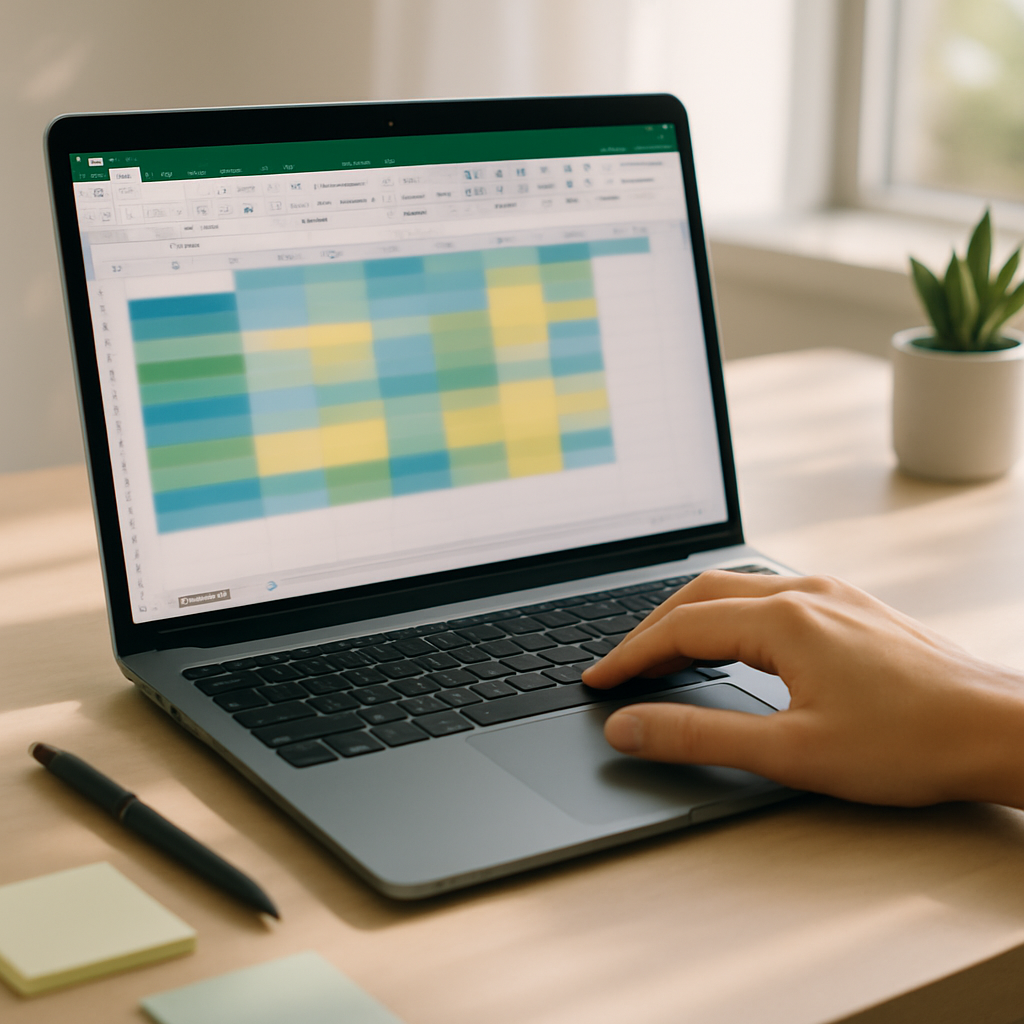Si vous avez déjà travaillé sur un classeur Excel de plusieurs dizaines de feuilles, vous savez à quel point il peut devenir fastidieux de passer de l’une à l’autre. J’ai récemment aidé une collègue à consolider un rapport trimestriel composé de 35 onglets, et c’est là que l’idée d’un sommaire automatique s’est imposée. Plus besoin de scroller longtemps ou de chercher dans la barre : un simple clic sur un lien renvoie directement à la section recherchée. Dans cet article, je vous propose une méthode détaillée pour mettre en place ce sommaire dynamique, sans tomber dans la complexité d’un gros script VBA, mais en gardant la flexibilité nécessaire pour l’adapter à tout type de projet.
Pourquoi créer un sommaire automatique ?
Avant d’entrer dans le vif du sujet, prenons un instant pour comprendre les bénéfices concrets. Un sommaire automatique dans Excel, c’est :
- Gain de temps : on accède directement à la feuille voulue sans chercher manuellement.
- Navigation intuitive : la liste de liens se met à jour dès l’ajout ou la suppression d’un onglet.
- Standardisation : tous vos collaborateurs utilisent la même arborescence, ce qui limite les erreurs.
- Présentation professionnelle : un sommaire cliquable donne une image plus soignée, surtout pour un rapport client.
En gros, c’est un peu comme dans un livre : on a tous l’habitude de consulter la table des matières avant de plonger dans un chapitre. Avec Excel, on peut reproduire exactement cette expérience.
Approche pas à pas pour un sommaire dynamique
Deux grandes familles de solutions coexistent : la création manuelle de liens Hyperlien (fonction HYPERLINK) et l’automatisation via un petit script VBA. Je vous détaille ici la méthode sans VBA, qui suffit pour la plupart des usages, puis je vous donnerai quelques pistes si vous souhaitez aller plus loin.
1. Organiser vos feuilles et nommer intelligemment
Avant tout, assurez-vous que chaque onglet porte un nom clair et unique. Par exemple, plutôt que “Feuil1” ou “Feuil2”, optez pour “Compte_Rendu_T1” ou “Analyse_Ventes”. Cela facilite la lisibilité lors de la création du sommaire. Vous pouvez même ajouter un numéro de page ou de section au début du nom, afin de trier automatiquement vos feuilles par ordre chronologique.
2. Créer la feuille de sommaire
Insérez une nouvelle feuille au début de votre classeur et renommez-la “Sommaire” ou “Table des matières”. C’est sur cette feuille que vous allez lister toutes les autres. Vous pouvez disposer les liens en colonne A, la description ou la date de mise à jour en colonne B, etc.
3. Utiliser la fonction HYPERLINK pour chaque ligne
Dans la cellule A2 de votre sommaire, on va taper la formule :
=HYPERLINK("#'NomFeuille'!A1"; "Titre de la feuille")
où NomFeuille correspond à l’onglet cible, et “Titre de la feuille” est le texte cliquable. Par exemple :
=HYPERLINK("#'Analyse_Ventes'!A1"; "Analyse des ventes 2023")
Il suffit ensuite de recopier vers le bas en adaptant les références. Si vos titres sont déjà listés quelque part (copier-coller d’une liste Excel), vous pouvez gagner du temps via un glisser-déposer et un petit ajustement de la plage.
4. Dynamiser la liste avec une formule matricielle (option avancée)
Pour éviter de retaper ou recopier, on peut exploiter la fonction INDEX couplée à un nom défini qui recense automatiquement les noms de feuilles. Voici les grandes lignes :
- Définissez un nom (par ex. ListeFeuilles) avec la formule
=RECHERCHEV(TEXTE;FEUILLES())ou une formule équivalente. - En A2, écrivez
=SIERREUR(INDEX(ListeFeuilles; LIGNE()-1); ""), et vous obtenez la liste des onglets sans retaper. - Combinez ensuite cette cellule à la fonction HYPERLINK :
=SI(A2=""; ""; HYPERLINK("#'" & A2 & "'!A1"; A2)).
Cette approche demande plus de préparation, mais elle rend votre sommaire réellement auto-entretenu : ajoutez un onglet et il apparaît dans la liste sans aucune action manuelle.
Variantes et astuces pour aller plus loin
Personnaliser l’apparence
Vous pouvez formater vos liens pour qu’ils ressemblent à des boutons : bordure, fond coloré, icônes… Un simple format conditionnel permet de changer la couleur au survol de la souris. Si vous maîtrisez un peu VBA, quelques lignes de code suffisent pour insérer automatiquement les liens dans la feuille Sommaire à chaque ouverture du classeur.
Intégration avec un tableau croisé dynamique ou des segments
Si votre classeur utilise des tableaux croisés, considérez l’ajout de segments pour filtrer en un clic. Vous pouvez alors compléter votre sommaire par des raccourcis vers des vues filtrées, ce qui enrichit l’expérience utilisateur : filtre par région, par trimestre, etc. L’idée est de regrouper plusieurs commandes de navigation sur une même page, un peu comme un menu interactif.
Gérer les noms d’onglet non valides
Excel n’accepte pas certains caractères dans les noms d’onglet (\/?*[]). Si votre source contient des titres qui seront utilisés pour nommer les onglets, pensez à « nettoyer » ces textes avec les fonctions texte (GAUCHE, DROITE, STXT, SUBSTITUE). Vous éviterez ainsi les erreurs #REF! lorsque vous générerez vos liens.
Exemple pratique : sommaire d’un rapport financier
Imaginons un rapport trimestriel composé de six feuilles :
| Feuille | Description |
|---|---|
| Dashboard | Vue d’ensemble des indicateurs |
| Ventes_T1 | Détail des ventes du 1er trimestre |
| Coûts_OP | Analyse des coûts opérationnels |
| Bénéfice | Tableau de synthèse du bénéfice net |
| Prévisions | Prévisions budgétaires |
| Glossaire | Termes et abréviations techniques |
Vous créez la feuille Sommaire qui va lister ces six éléments. Avec la méthode manuelle, vous écrivez en A2 :
=HYPERLINK("#Dashboard!A1"; "Dashboard")
En A3 :
=HYPERLINK("#Ventes_T1!A1"; "Ventes T1")
Et ainsi de suite. Vous obtenez alors un accès direct, quel que soit le volume de données derrière chaque onglet.
Bonnes pratiques et pièges à éviter
- Ne pas renommer vos onglets après avoir généré les liens sans mettre à jour le sommaire.
- Éviter les espaces superflus dans les noms (remplacez-les par des underscores ou des tirets).
- Valider vos hyperliens : si vous déplacez le classeur, vérifiez que les liens fonctionnent toujours.
- Prévoir une sauvegarde avant d’intégrer un script VBA, au cas où.
Conclusion
Mettre en place un sommaire automatique dans Excel change radicalement votre façon de naviguer dans un classeur volumineux. Entre la simplicité de la fonction HYPERLINK et la puissance d’un nom défini, vous disposez de plusieurs niveaux d’automatisation. À vous de choisir celui qui correspond le mieux à votre projet et à vos compétences techniques. Toujours garder en tête : une bonne organisation en amont (noms d’onglet clairs, structure cohérente) fait 80 % du travail.
Foire aux questions (FAQ)
- Peut-on générer le sommaire automatiquement dès qu’on ajoute une feuille ?
Oui, via un petit script VBA qui parcourt la collection Sheets et recrée la liste à l’ouverture du classeur. - La fonction HYPERLINK fonctionne-t-elle sur Excel en ligne ?
Elle est compatible, mais assurez-vous que vos liens pointent bien vers des cellules valides dans le document partagé. - Comment supprimer un onglet du sommaire sans le supprimer du classeur ?
Vous pouvez filtrer les noms dans la feuille Sommaire ou rendre certains liens invisibles via un format conditionnel. - Est-il possible de masquer la feuille Sommaire ?
Oui, vous pouvez la masquer, mais dans ce cas l’utilisateur doit la rendre visible pour accéder aux liens.